Stressittömät tekniikat sovelluksen siirtämiseen iPhonessa
 Käyttäjän Lisa Ou / 23. maaliskuuta 2021 09:00
Käyttäjän Lisa Ou / 23. maaliskuuta 2021 09:00 Tutkitko tekniikoita sovelluskuvakkeiden siirtämiseksi iPhonessa? Jos näin on, olet astunut oikeaan artikkeliin. Sovellusten siirtäminen iPhonen näytöllä on tavallista monille käyttäjille. Ihmiset siirtävät niitä eri tarkoituksiin, ja jos olet myös tilanteessa, jossa sinunkin tarvitsee tai haluat siirtää sovelluksia, älä murehdi enää. Tämä viesti tarjoaa kaiken opittavan.
Mutta ennen sitä selvitä ensin, miksi ihmiset siirtävät sovelluksia iPhoneen. Näin tiedät, mitä etuja tämä prosessi voi tarjota. Jälkeenpäin esitellään johtavat menetelmät yksityiskohtaisine ohjeineen, jotta voit siirtää sovelluksiasi laitteellasi oikein. Seuraavat osat sisältävät myös bonustyökalun, joka auttaa sinua muissa tilanteissa. Tarkista alla olevat tiedot saadaksesi lisätietoja tästä ja suorittaaksesi onnistuneen prosessin.
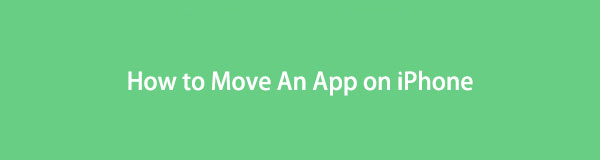

Opasluettelo
Osa 1. Miksi sovellus siirretään iPhoneen
Ensisijainen syy, miksi sinun pitäisi oppia siirtämään sovelluksia iPhonessasi, on organisaatio. Jos osaat siirtää ne aloitusnäytössä tai sovelluskirjastossa, voit järjestää sovellukset mieltymystesi mukaan. Voit esimerkiksi järjestää kaikki pelisovellukset yhdelle puolelle niin, että pelin valitseminen kyllästyneenä on nopeampaa ja kätevämpää. Se koskee myös sosiaalista mediaa, viestejä, mediaa, sisäänrakennettuja sovelluksia jne.
Samaan aikaan sovellusten oikea kokoaminen ei vain tarjoa sinulle mukavuutta. Se saa myös näytön, jossa ne sijaitsevat, näyttämään puhtaalta. Sen lisäksi se on myös tehokas prosessi tehdä sovelluksesta huomaamaton näytöllä. Jos et halua muiden avaavan tiettyä sovellusta, voit siirtää sen erillään olevalle alueelle, jolloin muut näkevät ja avaavat sen.
Osa 2. Sovelluksen siirtäminen iPhonessa
Ota huomioon seuraavat ominaisuudet tai strategiat, joiden avulla voit siirtää sovelluksia iPhonessasi ja nauttia sen tarjoamasta nopeasta käytöstä. Jokainen vaihtoehto sisältää vaiheittaiset ohjeet, ja takaamme, että koet helpon ja onnistuneen toimenpiteen, kunhan noudatat ohjeet sellaisina kuin ne ovat. Lisäksi annetut tiedot auttavat sinua ymmärtämään niitä paremmin.
Vaihtoehto 1. Siirrä sovelluksia aloitusnäytössä
Kun järjestät sovelluksia iPhonessa, niiden siirtäminen aloitusnäytössä on tärkein toimenpide, jonka voit tehdä. Vetämällä niitä yksitellen voit helposti siirtää sovelluksia itseäsi kiinnostavan järjestelyn mukaan. Saattaa kestää vain aikaa, koska sinun on vedettävä ne yksitellen, mutta kun olet valmis, sovellusten löytäminen ja käyttö on paljon nopeampaa seuraavalla kerralla.
Kiinnitä huomiota alla oleviin turvallisiin vaiheisiin saadaksesi käsityksen sovelluskuvakkeiden siirtämisestä iPhonen aloitusnäytöllä:
Vaihe 1Avaa iPhonesi lukitus nähdäksesi aloitusnäytön, jolloin näet laitteeseen asennetut sovellukset. Etsi sen jälkeen sen sovelluksen kuvake, jonka aiot siirtää.
Vaihe 2Kun se on löydetty, napauta sen kuvaketta pitkään ja vedä sitä heti, kun sovellus heiluu. Vedä sitten sitä pidemmälle siirtääksesi sovelluksen haluamallesi alueelle aloitusnäytössä.
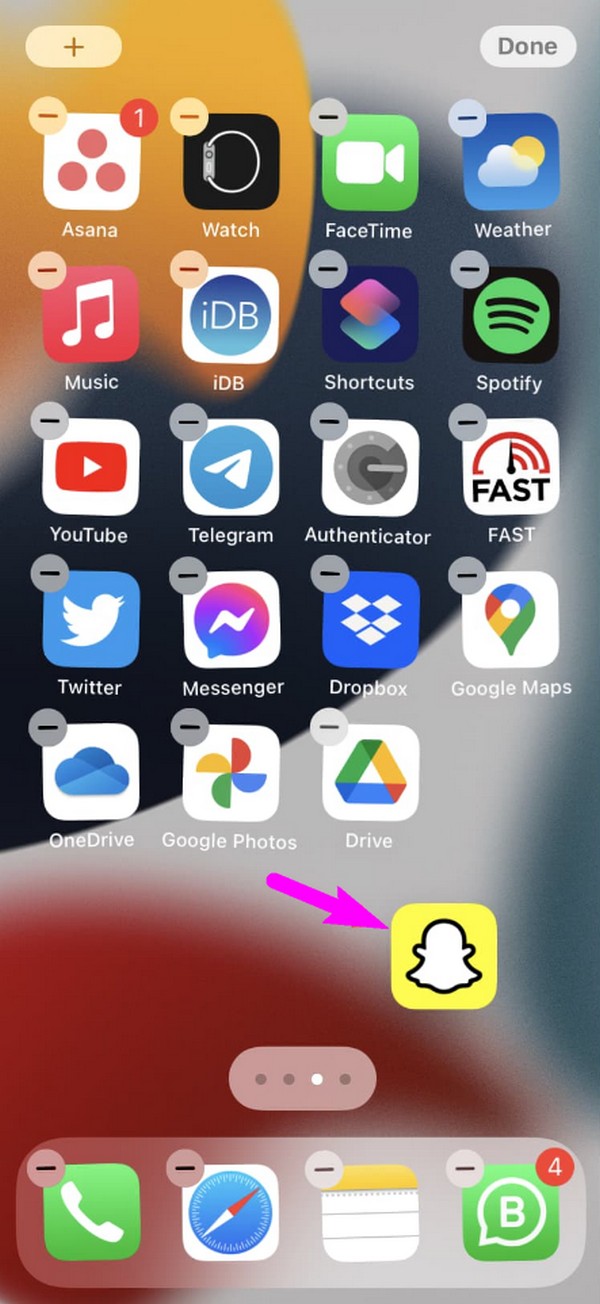
Samaan aikaan tämän strategian avulla voit järjestää vain sovelluksen aloitusnäytölle, pois lukien sovelluskirjaston sovellukset. Jos haluat sisällyttää muita sovelluksia kirjastoon, katso seuraava vaihtoehto.
FoneTransilla iOS: lle voit nauttia vapaudesta siirtää tietojasi iPhonesta tietokoneeseen. Voit siirtää vain iPhone-tekstiviestejä tietokoneeseen, mutta myös valokuvia, videoita ja yhteystietoja voidaan siirtää helposti tietokoneeseen.
- Siirrä valokuvia, videoita, yhteystietoja, WhatsApp ja paljon muuta helposti.
- Esikatsele tietoja ennen siirtoa.
- iPhone, iPad ja iPod touch ovat saatavana.
Vaihtoehto 2. Siirrä sovellukset sovelluskirjastosta aloitusnäyttöön
Et ehkä ole tietoinen, mutta jotkin sovelluskirjaston sovellukset eivät ole aloitusnäytössä. Jos olet aloittelija iOS-laitteen käytössä etkä tutki sitä usein, tämä saattaa olla ensimmäinen kerta, kun kuulet siitä, mikä estää sinua löytämään muita iPhone-sovelluksia. Mutta nyt, kun tiedät, olet innoissasi, kun tiedät, että voit siirtää sovellukset kirjastosta aloitusnäyttöön. Lisäksi se on vain muutaman napautuksen päässä ennen kuin siirtoprosessi on suoritettu onnistuneesti.
Seuraa alla olevia suojattuja ohjeita oppiaksesi siirtämään sovellus iPhonessa sovelluskirjastosta aloitusnäyttöön:
Vaihe 1Avaa iPhone ja pyyhkäise sormella oikealta vasemmalle näytöllä. Tee näin, kunnes saavutat Sovelluskirjasto -osio, johon kaikki laitteeseen asennetut sovellukset on tallennettu.
Vaihe 2Etsi siirrettävä sovellus vierittämällä alas tai käyttämällä yläreunassa olevaa hakukenttää. Kun olet löytänyt sen, napauta sen kuvaketta pitkään, kuten edellisessä menetelmässä, ja vedä sitä sitten vasemmalle aloitusnäyttöön asti. Sieltä siirrä sovellus järjestääksesi sen aloitusnäytölle.
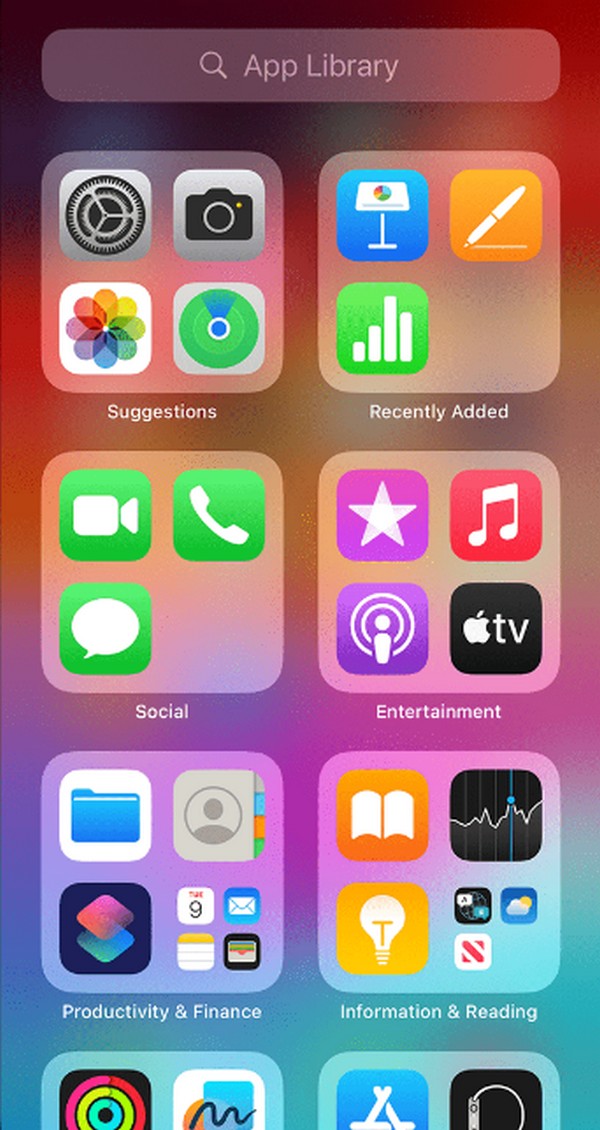
Osa 3. Bonusvinkki - Siirrä tiedot iPhonesta
Toisaalta saatat haluta siirtää tietoja iPhonesta toiseen laitteeseen, kuten tietokoneeseen, iPadiin tai toiseen iPhoneen. Tässä siis bonusohjelma, FoneTrans iOS: lle. Tämä siirtotyökalu on erikoistunut erilaisten tietotyyppien siirtämiseen mainittujen laitteiden välillä. Se sisältää yhteystietoja, kuvia, videoita, äänitiedostoja, asiakirjoja jne. Sinun ei myöskään tarvitse huolehtia tiedostojesi katoamisesta, koska tämä ohjelma pitää ne turvassa ennen siirtoa, sen aikana ja sen jälkeen.
FoneTransilla iOS: lle voit nauttia vapaudesta siirtää tietojasi iPhonesta tietokoneeseen. Voit siirtää vain iPhone-tekstiviestejä tietokoneeseen, mutta myös valokuvia, videoita ja yhteystietoja voidaan siirtää helposti tietokoneeseen.
- Siirrä valokuvia, videoita, yhteystietoja, WhatsApp ja paljon muuta helposti.
- Esikatsele tietoja ennen siirtoa.
- iPhone, iPad ja iPod touch ovat saatavana.
Lisäksi, FoneTrans iOS: lle vie vain vähän tilaa tietokoneen tallennustilasta ja toimii sujuvasti. Siinä on myös lisäominaisuuksia, joihin voit luottaa, kuten Ringtone Maker, HEIC Converter, Contacts Backup jne. Ne sijaitsevat ToolBox-osiossa ja ovat käytettävissä aina kun tarvitset.
Käytä alla olevia kivuttomia ohjeita siirtääksesi tietoja iPhonesta FoneTrans for iOS -sovelluksella:
Vaihe 1Lataa FoneTrans for iOS -asennusohjelma Ilmainen lataus välilehti sen virallisella sivustolla. Kun sen tiedosto on tallennettu Lataukset kansio, käytä sitä asentaaksesi siirtotyökalun tietokoneellesi nopeasti. Kun olet valmis, käynnistä se, jotta se käynnistyy työpöydällä.
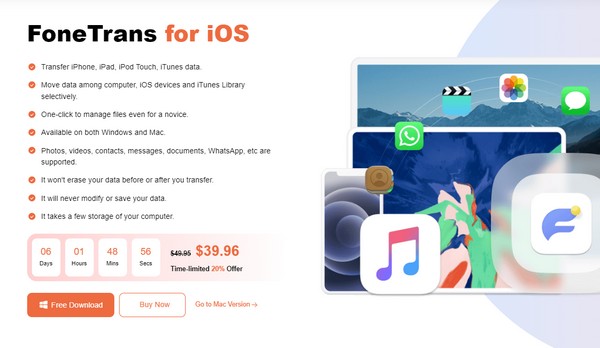
Vaihe 2Anna ohjelman muodostaa yhteys iPhoneen salamakaapelilla. Laitteesi tiedot ovat käyttöliittymän keskellä, kun se havaitsee ja lukee laitteen tiedot. Tuetut tietotyypit näkyvät myös seuraavan näytön vasemmassa sarakkeessa.
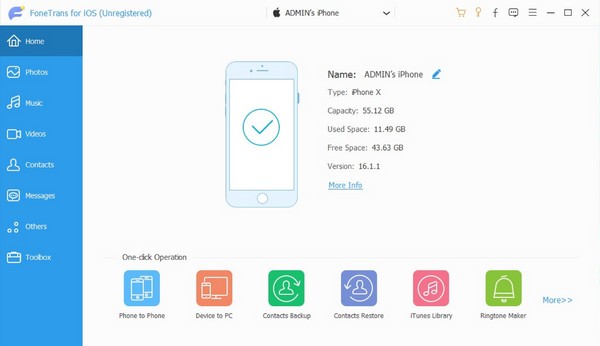
Vaihe 3Avaa ensin jokin tietotyypeistä ja valitse sitten siirrettävät kohteet esitetyistä tiedoista. Kun kaikki siirrettävät tiedostot on valittu, napsauta Puhelin or tietokonetta -kuvaketta ylimmällä alueella riippuen siitä, minne aiot siirtää ne. Siirtoprosessi alkaa tämän jälkeen ja päättyy pian sen jälkeen.
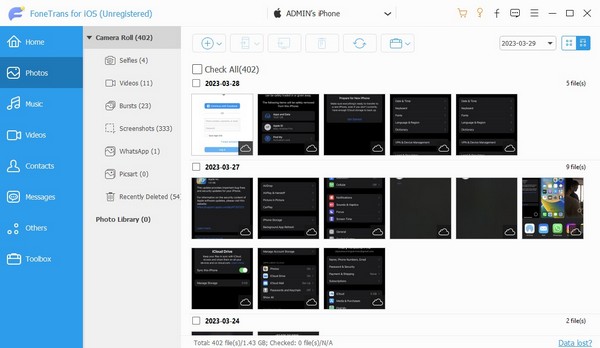
FoneTransilla iOS: lle voit nauttia vapaudesta siirtää tietojasi iPhonesta tietokoneeseen. Voit siirtää vain iPhone-tekstiviestejä tietokoneeseen, mutta myös valokuvia, videoita ja yhteystietoja voidaan siirtää helposti tietokoneeseen.
- Siirrä valokuvia, videoita, yhteystietoja, WhatsApp ja paljon muuta helposti.
- Esikatsele tietoja ennen siirtoa.
- iPhone, iPad ja iPod touch ovat saatavana.
Osa 4. Usein kysyttyä sovelluksen siirtämisestä iPhonessa
1. Kuinka voin poistaa sovelluksen iPhonestani?
Voit poistaa sovelluksen iPhonestasi osoitteessa Asetukset sovellus. Avaa sitten general -välilehti nähdäksesi iPhone-tallennustila vaihtoehto. Napauta sitä, niin laitteellesi asennetut sovellukset tulevat näkyviin. Etsi ja valitse sovellus, jonka aiot poistaa, niin näet sen vaihtoehdot. Lopuksi rastita Poista sovellus -välilehteä poistaaksesi sen iPhonesta.
2. Voinko siirtää sovelluskuvakkeita vapaasti iPhonessani?
Kyllä sinä voit. Kuten yllä olevissa menettelyissä todettiin, sinun tarvitsee vain napauttaa sovelluskuvakkeita pitkään, ja voit siirtää niitä vapaasti minne tahansa aloitusnäytöllä.
Olemme kiitollisia ajasta, jonka lainasit tämän artikkelin oppimiseen ja ymmärtämiseen iPhonesi sovellusten siirtämisessä. Jos haluat lisätietoja, siirry pääsivulle FoneTrans iOS: lle sivusto.
FoneTransilla iOS: lle voit nauttia vapaudesta siirtää tietojasi iPhonesta tietokoneeseen. Voit siirtää vain iPhone-tekstiviestejä tietokoneeseen, mutta myös valokuvia, videoita ja yhteystietoja voidaan siirtää helposti tietokoneeseen.
- Siirrä valokuvia, videoita, yhteystietoja, WhatsApp ja paljon muuta helposti.
- Esikatsele tietoja ennen siirtoa.
- iPhone, iPad ja iPod touch ovat saatavana.
